كيفية إجراء اختبار الإشارة في برنامج excel (خطوة بخطوة)
اختبار الإشارة هو اختبار غير معلمي يستخدم لتحديد ما إذا كان عدد السكان يساوي متوسط قيمة معينة.
يوضح المثال التالي خطوة بخطوة كيفية إجراء اختبار الإشارة في Excel.
الخطوة 1: أدخل البيانات
لنفترض أن مصنعًا يدعي أنه ينتج أدوات تزن 50 رطلاً. ولاختبار ذلك، يذهب أحد المفتشين إلى المصنع ويقيس بشكل عشوائي وزن 20 قطعة.
ثم يقوم بإدخال الأوزان التالية لكل عنصر واجهة مستخدم:
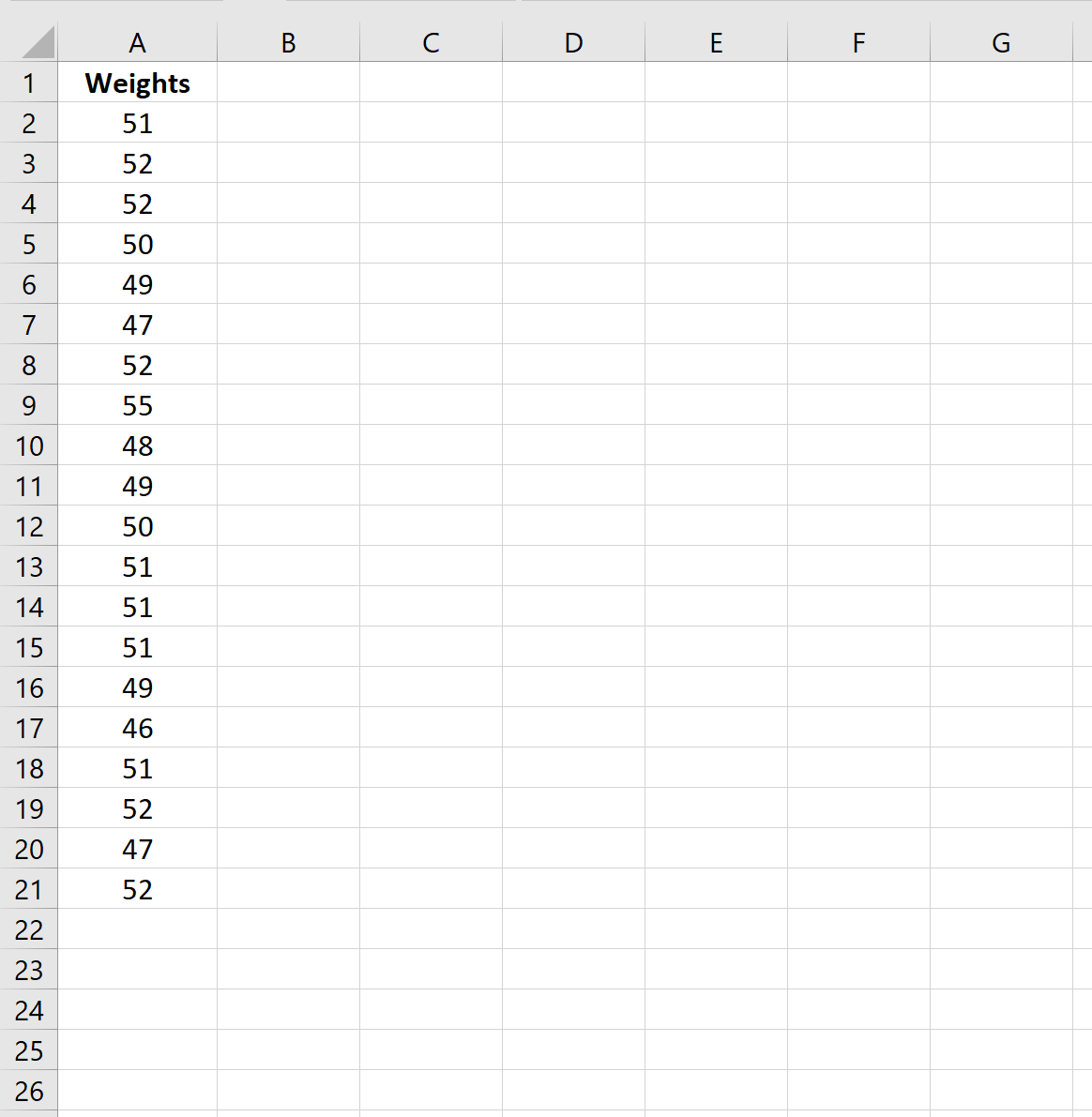
يمكننا إجراء اختبار الإشارة لتحديد ما إذا كان متوسط الوزن يختلف بشكل كبير عن 50 رطلاً.
الخطوة 2: حساب العلامات
بعد ذلك، دعونا نحسب علامات كل عنصر واجهة مستخدم باستخدام القواعد التالية:
- إذا كان وزن القطعة أقل من 50، فاعطها علامة -1
- إذا كان وزن القطعة 50، فاعطها العلامة 0
- إذا كان وزن القطعة أكبر من 50، قم بتعيين العلامة 1 لها
سوف نستخدم الصيغة التالية في Excel للقيام بذلك:
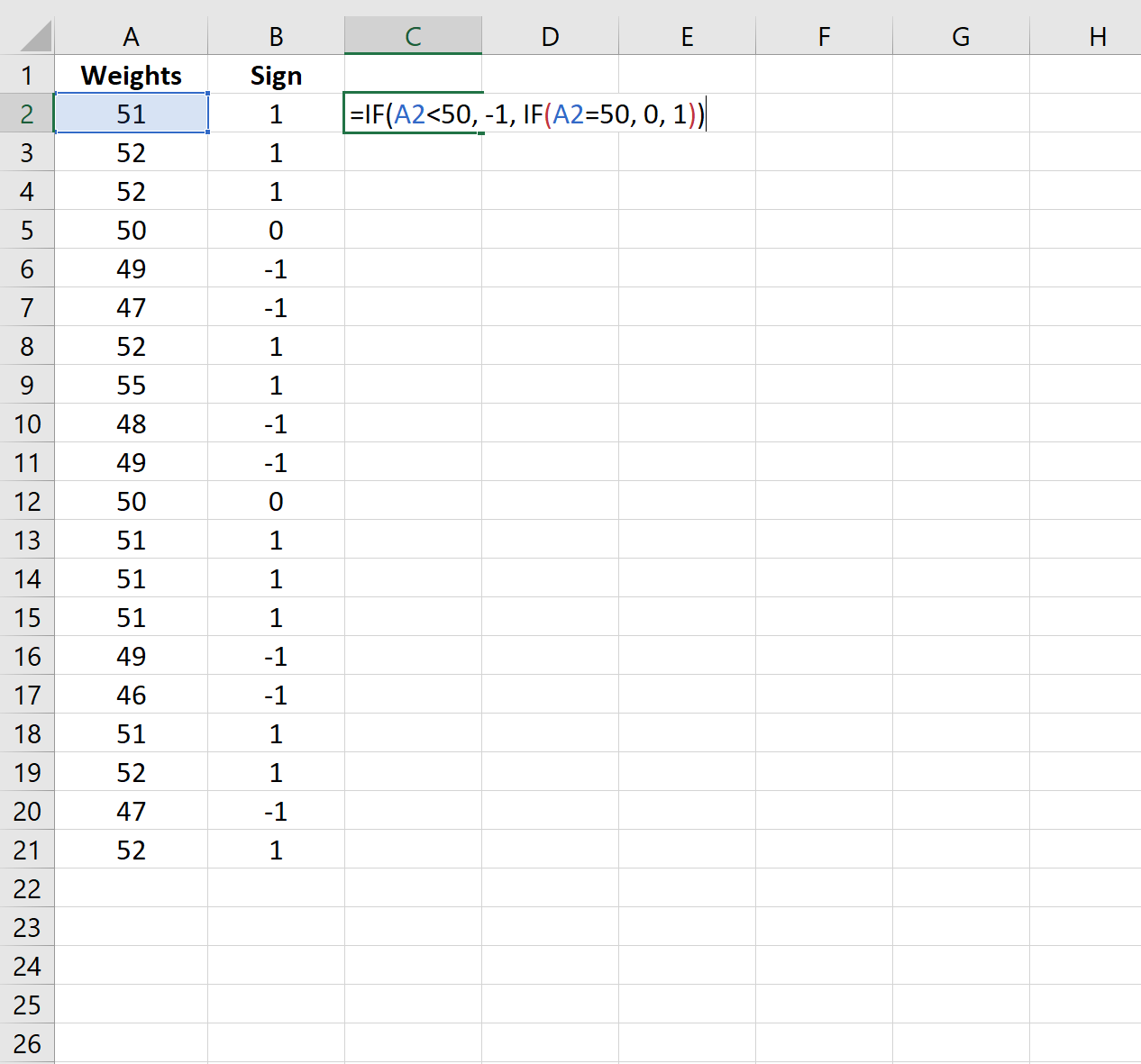
الخطوة 3: احسب قيمة P للاختبار
أخيرًا، سوف نستخدم الصيغ التالية لحساب إجمالي العلامات الإيجابية والسلبية وحساب القيمة الاحتمالية المقابلة لاختبار الإشارة:
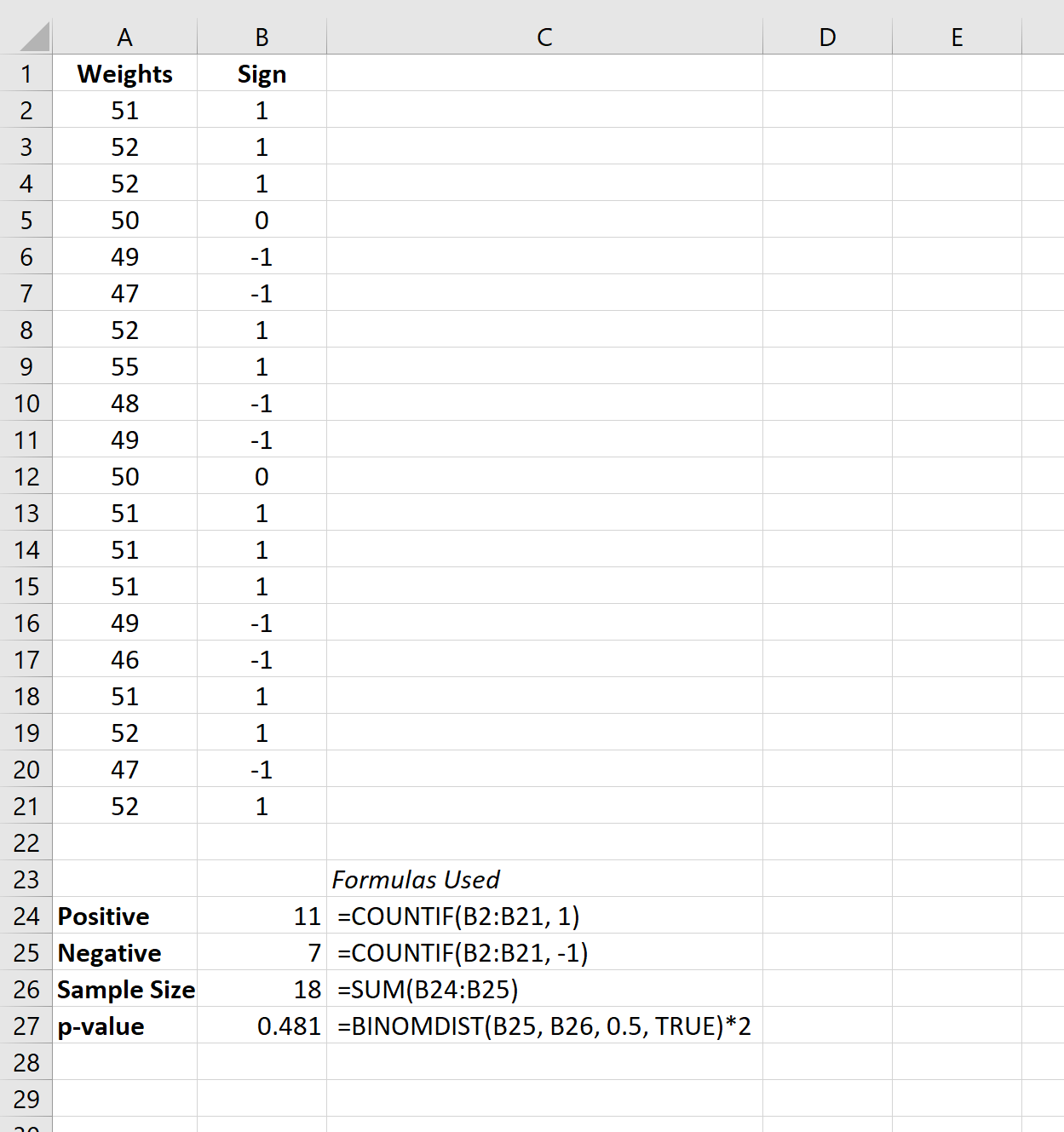
يستخدم اختبار الإشارة الفرضيات الصفرية والبديلة التالية:
- H 0 : متوسط وزن السكان = 20 رطلاً
- H A : متوسط وزن السكان ≠ 20 رطلاً
وبما أن القيمة p لا تقل عن 0.05، فإننا نفشل في رفض فرضية العدم. وهذا يعني أنه ليس لدينا ما يكفي من الأدلة لنقول أن الوزن المتوسط الحقيقي للأدوات المنتجة هو أي شيء آخر غير 50 رطلاً.
ملاحظة: في هذا المثال، قمنا بضرب القيمة p في اثنين لأننا أجرينا اختبارًا ثنائي الطرف. استخدمنا أيضًا أقل عدد من النتائج السلبية والإيجابية منذ أن استخدمنا اختبارًا ثنائي الذيل.
مصادر إضافية
تشرح البرامج التعليمية التالية كيفية إجراء اختبارات إحصائية شائعة أخرى في Excel:
كيفية إجراء اختبار t لعينة واحدة في Excel
كيفية إجراء اختبار t من عينتين في برنامج Excel
كيفية إجراء اختبار t للعينات المقترنة في Excel
كيفية إجراء اختبار الحالة الطبيعية في إكسيل